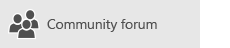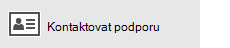Je nám líto, že máte potíže s aplikacemi Pošta a Kalendář pro Windows 10. K vyřešení problému zkuste postupně použít uvedené návrhy.
Než začnete
Než začnete, ověřte, že máte v zařízení nainstalované nejnovější aktualizace operačního systému i aplikací. Vyzkoušejte obecná řešení potíží z článku Řešení potíží s aplikacemi Pošta a Kalendář pro Windows 10. Pokud se vám problém nepodaří vyřešit, zkuste návrhy uvedené níže.
Kontrola připojení k poštovnímu serveru
Pokud máte potíže s odesíláním nebo přijímáním zpráv, ověřte, jestli máte přístup k e-mailovému serveru.
-
Zkontrolujte, jestli je zařízení připojeno k internetu: K odesílání a přijímání e-mailů je nutný internetový přístup. Zkontrolujte tedy, že je zařízení připojeno k internetu.
-
Zkuste e-mail poslat přes web: Hodně poskytovatelů e-mailu umožňuje přístup k poště přes web. Přihlaste se ke svému e-mailovému účtu na webu a ověřte, jestli vám jde odesílat a přijímat e-maily tam. Pokud to nejde, zřejmě dochází k potížím na poštovním serveru. Požádejte o podporu svého poskytovatele e-mailu.
-
Zkuste e-mail poslat z jiné aplikace nebo zařízení: Jestli máte k dispozici jinou e-mailovou aplikaci nebo jiný počítač či mobilní zařízení, vyzkoušejte posílání a přijímání zpráv z této aplikace nebo zařízení. Pokud to nejde, zřejmě dochází k potížím na poštovním serveru. Požádejte o podporu svého poskytovatele e-mailu.
-
Ověřte u svého poskytovatele e-mailu stav e-mailového serveru: Jestliže váš poskytovatel nenabízí webovou verzi e-mailu a nemáte možnost si e-mail nastavit v jiné aplikaci nebo zařízení, obraťte se na poskytovatele pošty s dotazem, jestli je poštovní server dostupný.
Kontrola softwaru zabezpečení
Firewally a antivirový software někdy můžou bránit synchronizaci e-mailů a událostí v kalendáři. Trvalé vypnutí softwaru zabezpečení určitě nedoporučujeme, když ho ale vypnete dočasně, pomůže vám to zjistit, jestli vám nebrání v synchronizaci.
Poznámka: Pokud je vaše zařízení připojené k síti, může vám v těchto krocích zabránit vaše nastavení zásad sítě. Další informace získáte od správce.
Vypnutí Centra zabezpečení v programu Windows Defender
Centrum zabezpečení v programu Windows Defender je bezplatný bezpečnostní software, který je součástí Windows 10. Pokud jste nenainstalovali alternativní software zabezpečení, zkuste Centrum zabezpečení v programu Windows Defender dočasně vypnout.
-
Přejděte na nabídku Start

-
Vyberte Firewall a ochrana sítě.
-
Zvolte profil sítě a vypněte bránu Windows Firewall pro tento profil. Tento krok zopakujte pro všechny profily.
-
Pokud teď můžete e-maily synchronizovat, je třeba povolit aplikacím Pošta a Kalendář komunikaci přes bránu firewall. Pokračujte podle následujícího postupu.
DŮLEŽITÉ: Nezapomeňte podle výše uvedených kroků znovu zapnout firewall pro každý profil sítě.
Povolení komunikace přes bránu Windows Firewall pro aplikace Pošta a Kalendář
Pokud po vypnutí brány firewall můžete synchronizovat e-maily, je třeba povolit aplikacím Pošta a Kalendář komunikaci přes firewall.
-
Přejděte na nabídku Start

-
Vyberte Firewall a ochrana sítě > Povolit aplikaci v bráně firewall > Změnit nastavení.
-
V seznamu povolených aplikací a funkcí zaškrtněte políčka u položek Pošta a Kalendář a políčka ve sloupcích Privátní a Veřejná.
-
Vyberte OK.
Vypnutí softwaru zabezpečení jiných výrobců
Firewally a antivirový software jiných výrobců někdy můžou bránit synchronizaci e-mailů a událostí v kalendáři. Trvalé vypnutí softwaru zabezpečení určitě nedoporučujeme, když ho ale vypnete dočasně, pomůže vám to zjistit, jestli vám nebrání v synchronizaci. V dokumentaci daného softwaru zjistěte, jak ho dočasně vypnout.
UPOZORNĚNÍ: Když deaktivujete antivirový software, neotevírejte žádné e-mailové přílohy a ani neklikejte na odkazy ve zprávách od osob, které neznáte.
Odebrání účtu a jeho opětovné přidání
V některých případech se problémy se synchronizací dají vyřešit tak, že z aplikací Pošta a Kalendář odeberete svůj účet a znovu ho přidáte.
-
Přejděte do nabídky Start

-
Dole v levém navigačním podokně zvolte


-
Vyberte Spravovat účty.
-
Vyberte účet, který chcete odebrat, a potom Odstranit účet z tohoto zařízení.
-
Znovu účet přidejte. Další informace najdete v tématu Nastavení e-mailu v aplikaci Pošta pro Windows 10.
Poznámka: Pro účty Yahoo! Mail, iCloud a QQ platí zvláštní pokyny. Pokud máte potíže s některým z těchto účtů, najdete informace v článku Speciální pokyny pro jiné účty.
Odebrání účtu a jeho opětovné přidání pomocí rozšířeného nastavení
Pokud ani potom, co jste svůj účet odebrali a pak ho znova přidali, nemůžete synchronizovat e-maily, možná pomůže účet přidat pomocí rozšířeného nastavení. Další informace najdete v části Přidání účtu pomocí rozšířeného nastavení.
Zkontrolujte rozšířené nastavení poštovní schránky
Pokud máte účet Google, Yahoo! Mail, iCloud, nebo účet IMAP či POP3, zkontrolujte rozšířené nastavení poštovní schránky a ověřte, že je nakonfigurováno podle specifikací poskytovatele e-mailu. Pokud používáte účet Outlook.com, Microsoft 365 nebo Exchange, nebudete mít rozšířené nastavení poštovní schránky k dispozici, pokud s jeho pomocí účet nebyl nastaven.
Poznámka: Pro účty Yahoo! Mail, iCloud a QQ platí zvláštní pokyny. Pokud máte potíže s některým z těchto účtů, najdete informace v článku Speciální pokyny pro jiné účty.
Shromáždění požadovaných informací od poskytovatele e-mailu
Než budete kontrolovat rozšíření nastavení, podívejte se na web svého poskytovatele e-mailu (nebo se s ním spojte jinak) a zjistěte správná nastavení serveru. Budete potřebovat následující informace:
-
Adresa serveru příchozí a odchozí pošty
-
Porty serveru příchozí a odchozí pošty
-
Vyžaduje server odchozí pošty ověření?
-
Používá se stejné uživatelské jméno a heslo k odesílání e-mailů?
Pokud se uživatelská jména a hesla liší, ověřte, že máte správné uživatelské jméno a heslo.
-
Vyžaduje server příchozí pošty protokol SSL?
-
Vyžaduje server odchozí pošty protokol SSL?
-
Kontaktní server (pokud existuje)
-
Kalendářový server (pokud existuje)
Kontrola rozšířeného nastavení poštovní schránky
-
Přejděte do nabídky Start

-
Dole v levém navigačním podokně zvolte


-
Vyberte Spravovat účty a vyberte svůj e-mailový účet.
-
Vyberte Změnit nastavení synchronizace poštovní schránky > Rozšířené nastavení poštovní schránky.
-
Zkontrolujte, jestli jsou adresy a porty serverů příchozí a odchozí pošty správné.
-
Pokud váš poskytovatel nevyžaduje ověřování, zrušte zaškrtnutí políčka Odchozí server vyžaduje ověření.
-
Jestliže váš poskytovatel vyžaduje samostatné ověření při odesílání e-mailů, zrušte zaškrtnutí políčka Používat stejné uživatelské jméno a heslo k odesílání e-mailů a zadejte uživatelské jméno a heslo pro odchozí server.
Poznámky: V případě potřeby změňte ještě následující nastavení:
-
Pokud to poskytovatel vyžaduje, zaškrtněte políčko Vyžadovat SSL pro příchozí e-maily.
-
Pokud to poskytovatel vyžaduje, zaškrtněte políčko Vyžadovat SSL pro odchozí e-maily.
-
Potvrďte správnost adres kontaktního serveru a kalendářového serveru.
-
Pokud používáte účet Exchange, který vyžaduje rozšířené nastavení, bude potřeba účet odebrat a přidat ho znovu pomocí rozšířeného nastavení. Postup přidání účtu pomocí rozšířeného nastavení najdete v tématu Přidání účtu pomocí rozšířeného nastavení.
Kontrola nastavení ochrany osobních údajů
-
Přejděte na nabídku Start

-
Ověřte, že volba Povolit aplikacím přístup k e-mailům a jejich posílání je zapnutá.
-
Zvolte Kalendář.
-
Ověřte, že volba Povolit aplikacím přístup k mému kalendáři je zapnutá.
Kontrola, jestli máte pro váš účet zapnuté dvojúrovňové ověřování
Dvojúrovňové ověřování pomáhá chránit váš účet tím, že ostatním znesnadňuje přihlášení k němu. Vaši identitu ověřuje pomocí hesla a některého ze způsobů kontaktování (nazývaných také bezpečnostní údaje).
Aplikace Pošta a Kalendář pro Windows 10 dvojúrovňové ověřování nepodporují. Pokud máte dvojúrovňové ověřování v účtu zapnuté, budete muset pro daný účet vytvořit specifické heslo aplikace. Heslo aplikace se používá místo běžného hesla k účtu u aplikací, které nepodporují dvojúrovňové ověřování.
Jak si u svého e-mailového účtu vytvoříte heslo aplikace, vám sdělí poskytovatel e-mailu.
Při synchronizaci pošty se zobrazí chybová zpráva
V některých případech se v aplikacích Pošta a Kalendář při pokusu synchronizovat nové e-maily nebo události kalendáře zobrazí chyba. Pro nejčastější chyby jsme přichystali několik řešení.
Nastavení účtu není aktuální
Nejčastější příčinou neaktuálnosti účtu je nesprávné heslo. V oznamovacím pruhu v horní části aplikace vyberte Opravit účet. Pokud heslo není správné, zobrazí se zpráva s žádostí o aktualizaci hesla. Zadejte nové heslo a zvolte Hotovo.
Tip: Pokud chcete změnit heslo ke svému účtu, který máte u poskytovatele e-mailu, jako je například Gmail nebo iCloud, musíte navštívit jeho webovou stránku. Další informace najdete v tématu Změna hesla v aplikaci Pošta pro Windows 10.
Pokud se problém netýká hesla, může se jednat o chybu certifikátu. V takovém případě se zobrazí zpráva „Došlo k potížím s certifikátem zabezpečení serveru. Certifikát zabezpečení nepochází od důvěryhodné certifikační autority.“
K této chybě často dochází, když k zabezpečení e-mailového účtu nepoužíváte SSL. Pokud ji chcete vyřešit, postupujte takto:
-
Dole v levém navigačním podokně zvolte


-
Vyberte Spravovat účty a vyberte svůj e-mailový účet.
-
Vyberte Změnit nastavení synchronizace poštovní schránky > Rozšířené nastavení poštovní schránky.
-
Zkontrolujte, jestli jsou adresy a porty serverů příchozí a odchozí pošty správné.
-
Zaškrtněte políčka Vyžadovat SSL pro příchozí e-maily a Vyžadovat SSL pro odchozí e-maily a pak vyberte Hotovo > Uložit.
Toto zařízení nesplňuje požadavky na zabezpečení, které nastavil správce e-mailu
Pokud se zobrazí tato chyba, přečtěte si článek o požadavcích na zabezpečení zařízení, kde najdete postup řešení těchto potíží.
Chyba 0x80072726
Chybu 0x80072726 může způsobit firewall nebo antivirový software od jiného výrobce. Trvalé vypnutí bezpečnostního softwaru určitě nedoporučujeme, můžete ale navštívit web výrobce a zjistit, jestli nenabízí alternativní řešení nebo jestli můžete software dočasně vypnout a ověřit, jestli se tím problém vyřeší. V takovém případě se obraťte na technickou podporu výrobce s dotazem, jak získat přístup k e-mailu bez deaktivace jeho softwaru.
Upozornění: Když deaktivujete antivirový software, neotevírejte žádné e-mailové přílohy a ani neklikejte na odkazy ve zprávách od osob, které neznáte.
Potřebujete další pomoc?
Pošlete nám svůj názor
Vaše stanovisko jsme poznamenali. Pokud v aplikacích pošta a kalendář chybí funkce, která se vám domníváte, nebo pokud funkce nefunguje správně, můžete předat zpětnou vazbu přímo poště a kalendáři kalendáře.